调色的方法与平时所需要调整的色阶,可选颜色、亮度/对比度不一样的地方,这就是在于这里使用了图像的颜色模式,通过对颜色LAB与RGB之间的转换调整而完成的。
【 tulaoshi.com - PS教程 】


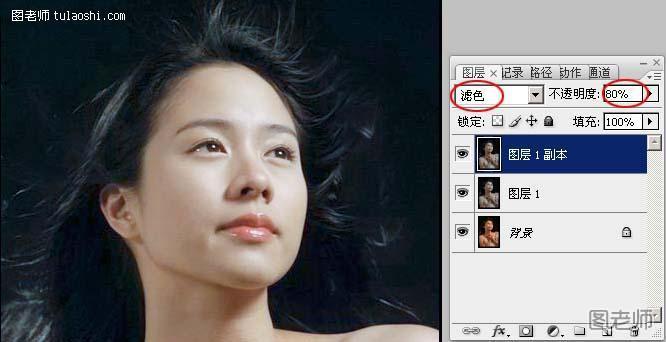
二:按CTRL+J复制图层1得到图层1副本。将图层1副本的混合模式更改为滤色,不透明度设置为80%。

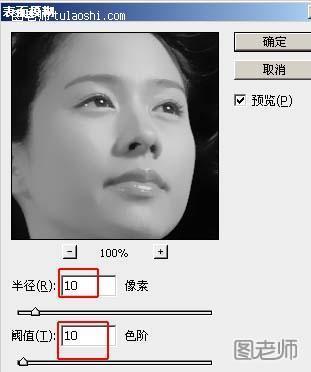
(本文来源于图老师网站,更多请访问http://www.tulaoshi.com/psjiaocheng/)
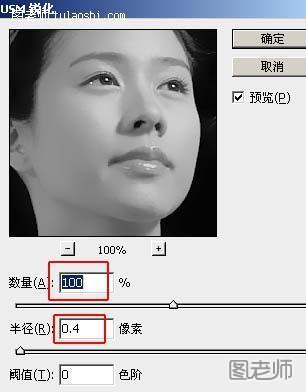
五:执行菜单栏—滤镜—锐化—USM锐化。
(本文来源于图老师网站,更多请访问http://www.tulaoshi.com/psjiaocheng/)

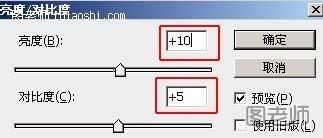

来源:http://www.tulaoshi.com/n/20120720/1472.html
看过《为美女调出蜜糖肤色 ps调色教程图解》的人还看了以下文章 更多>>